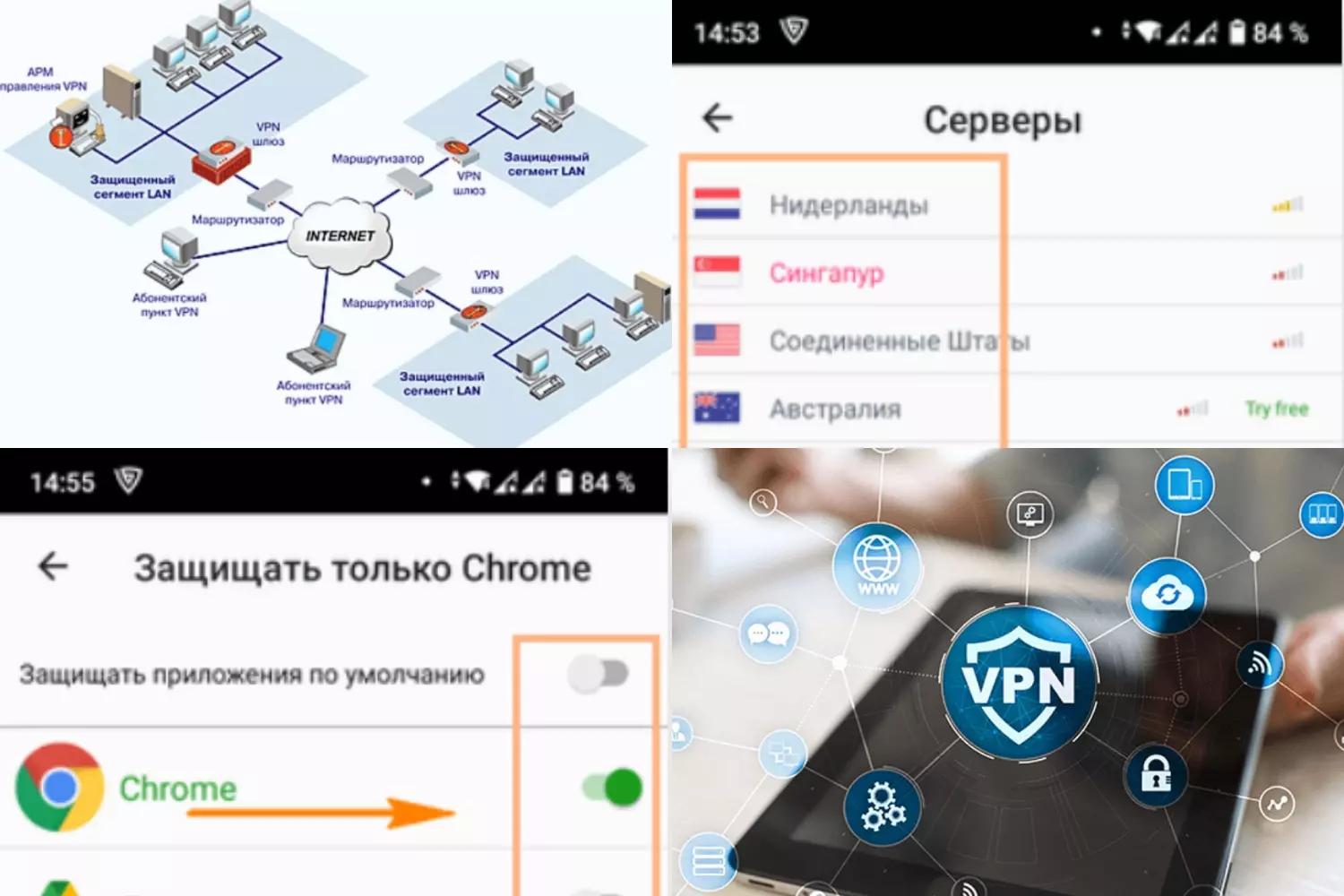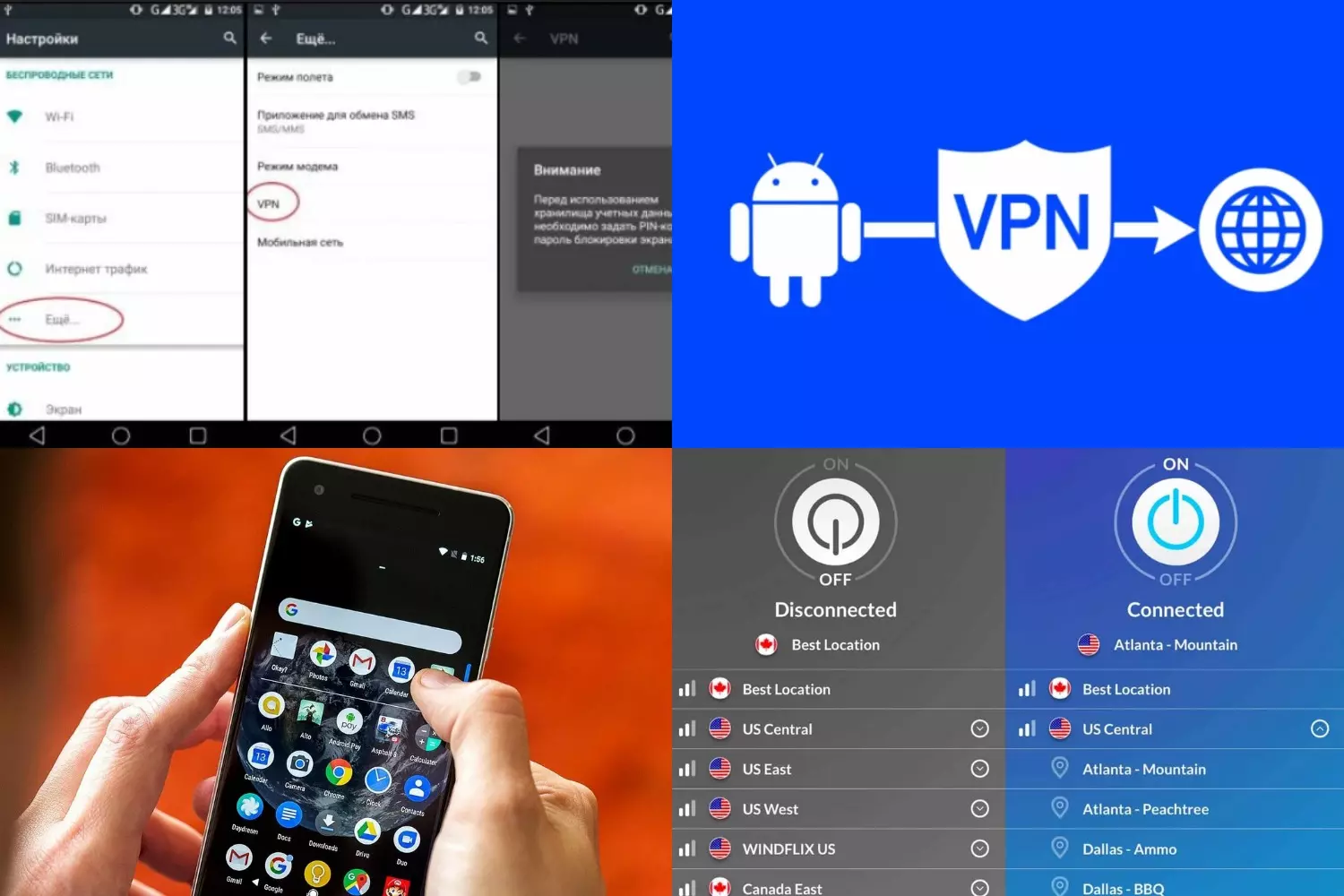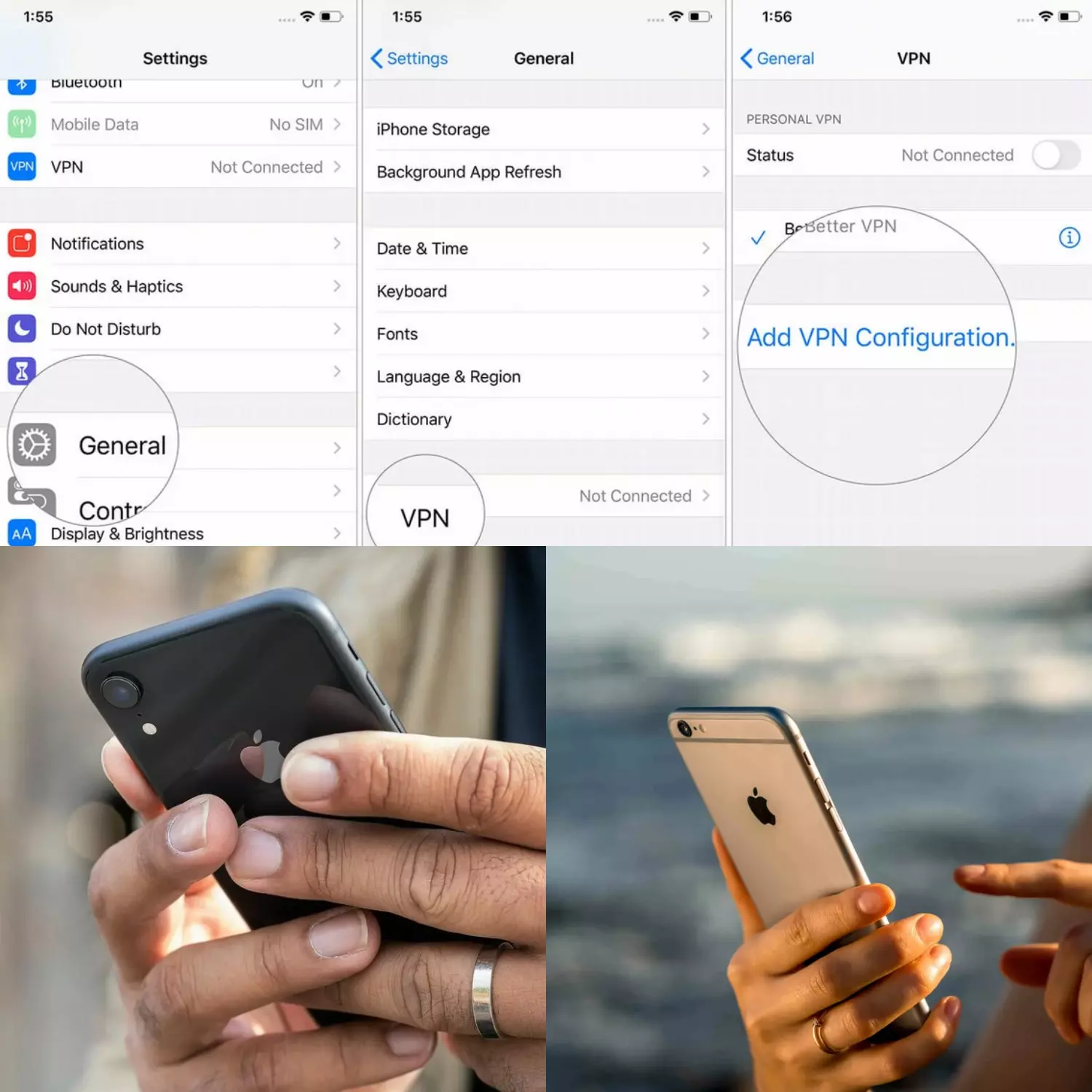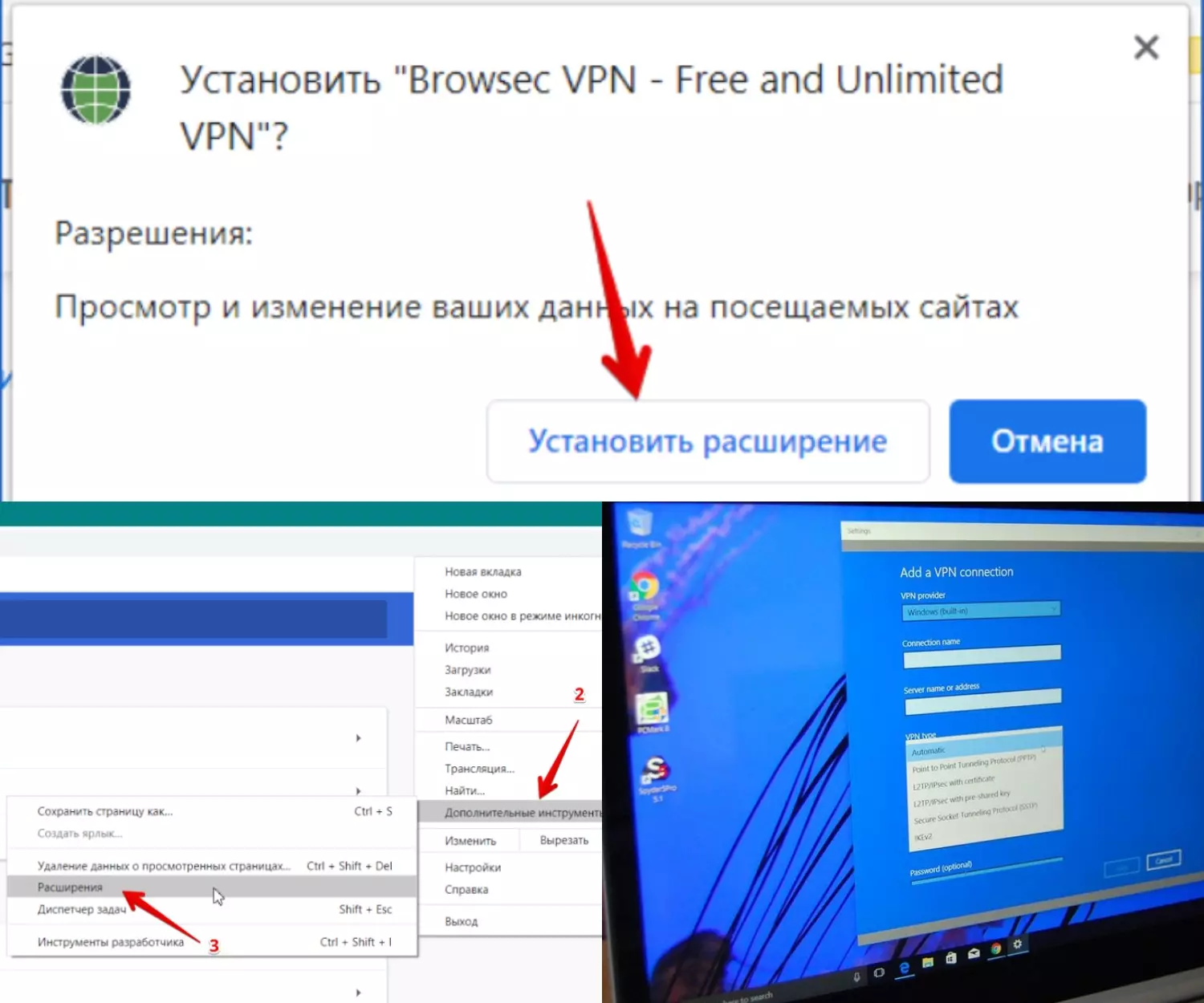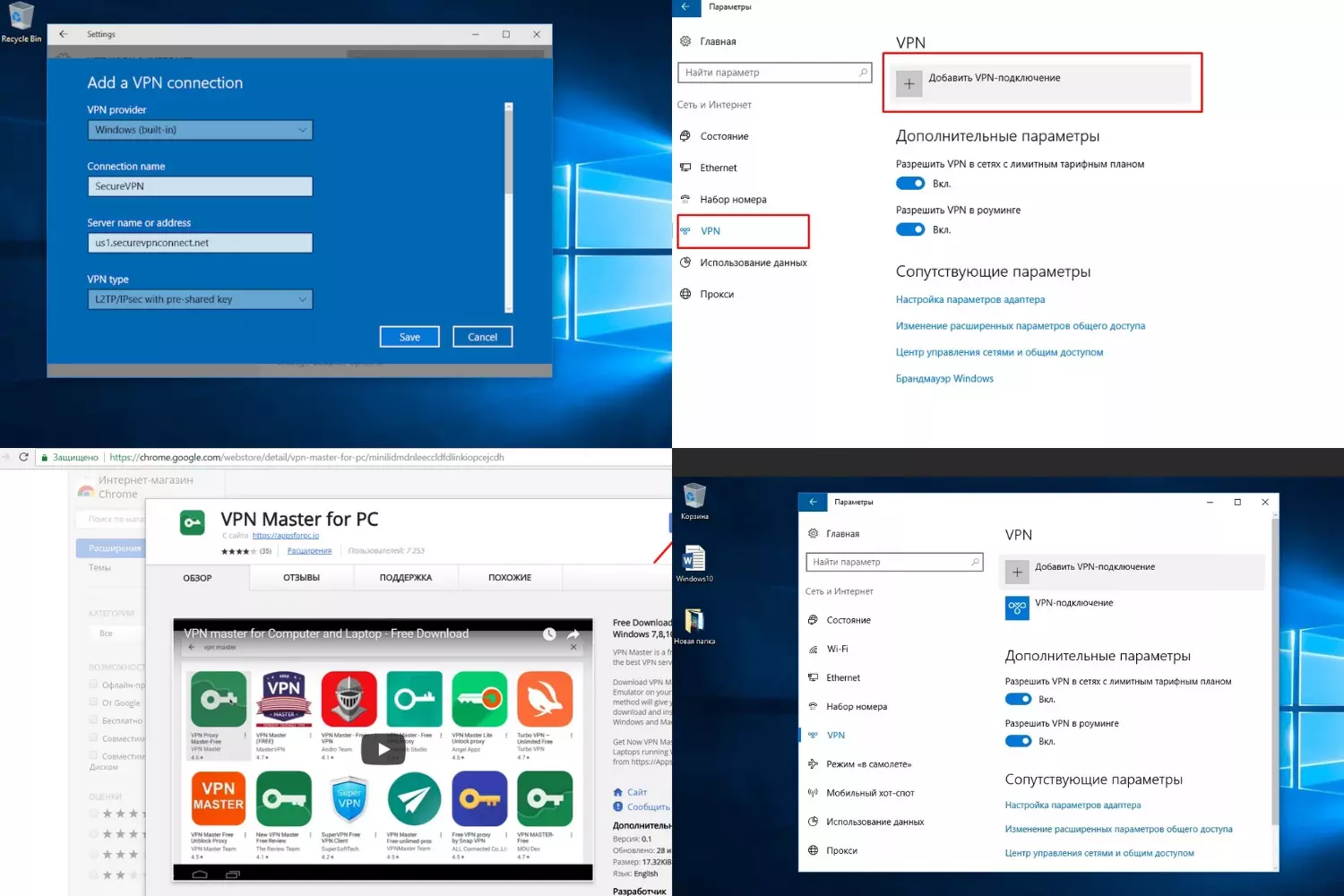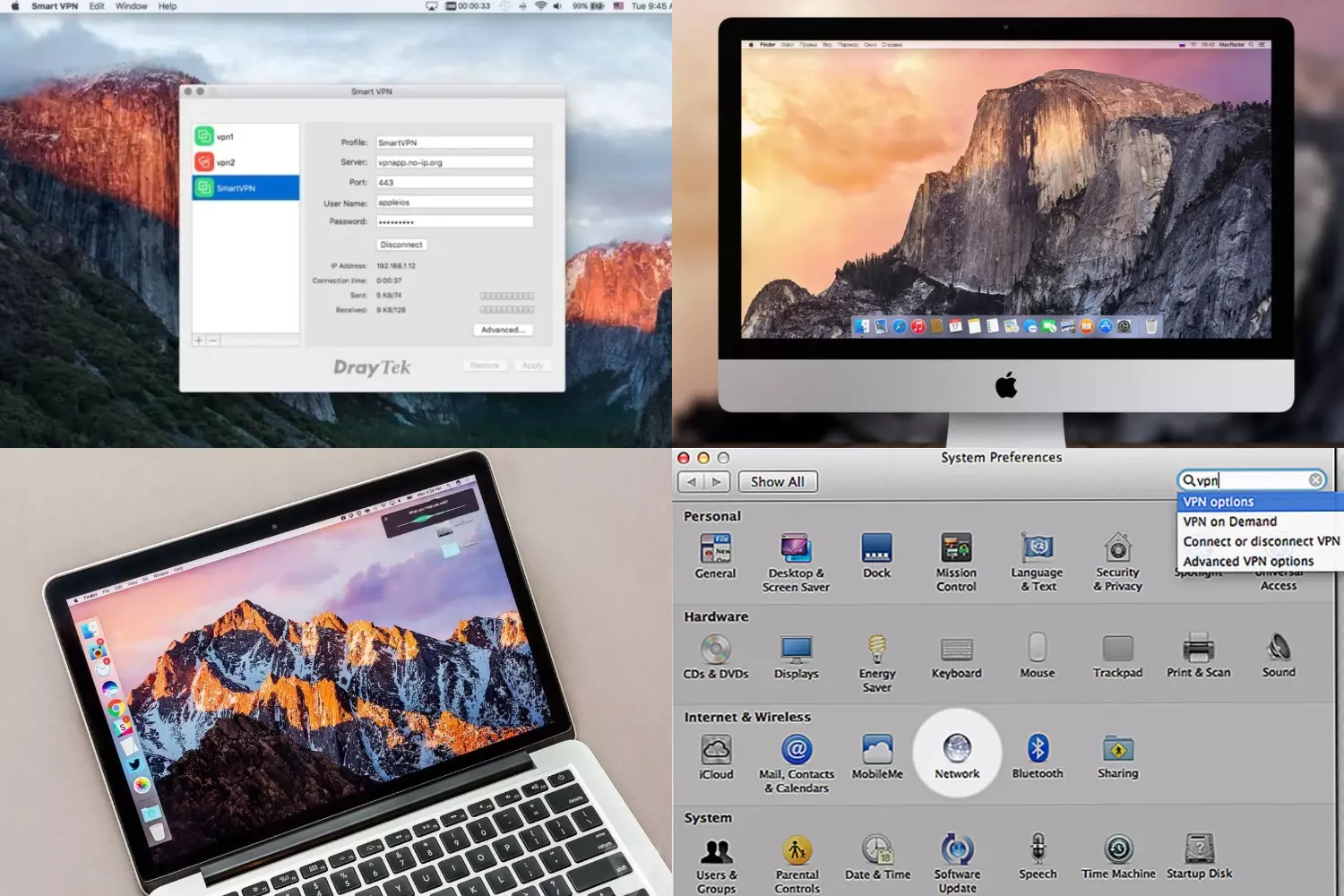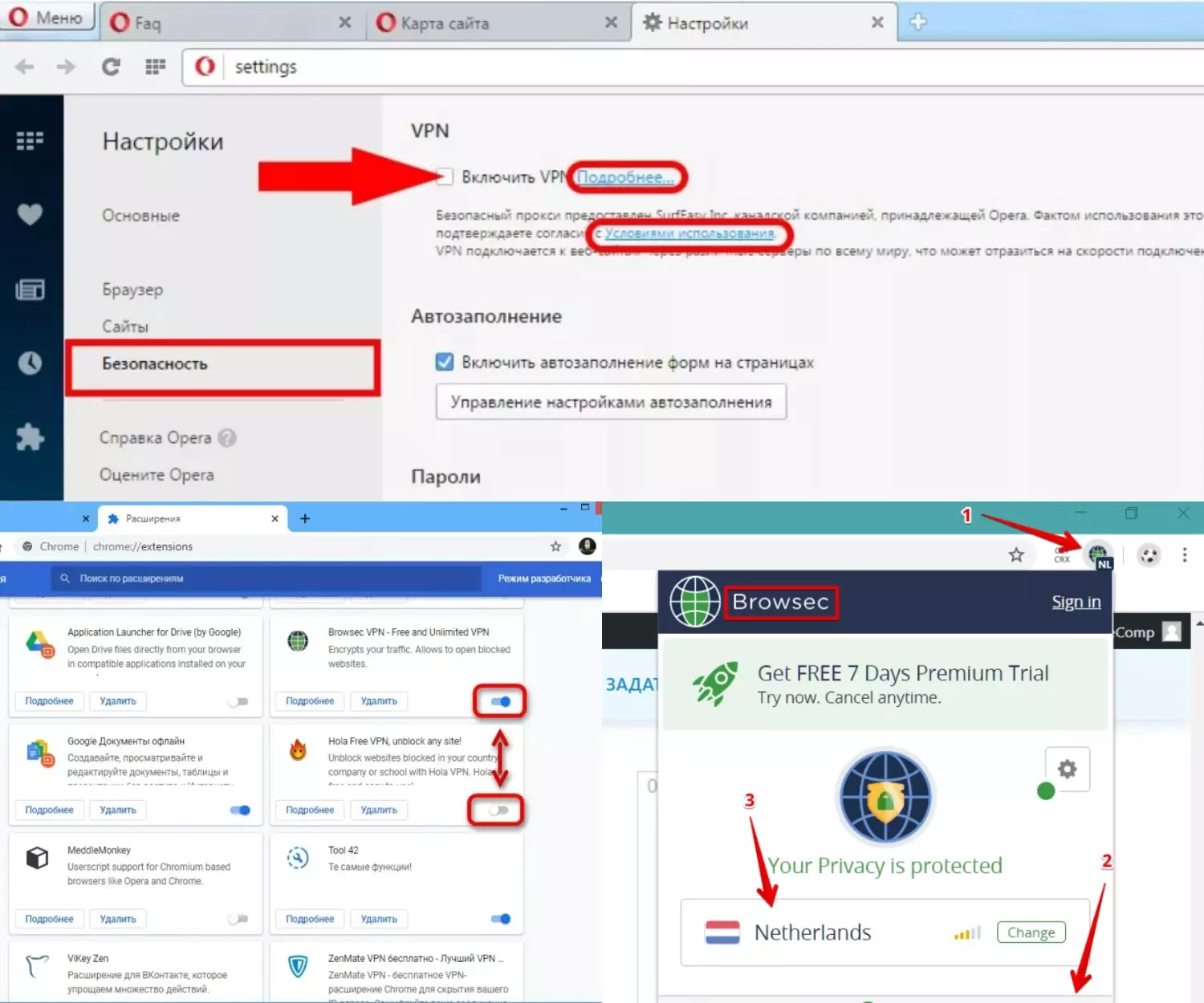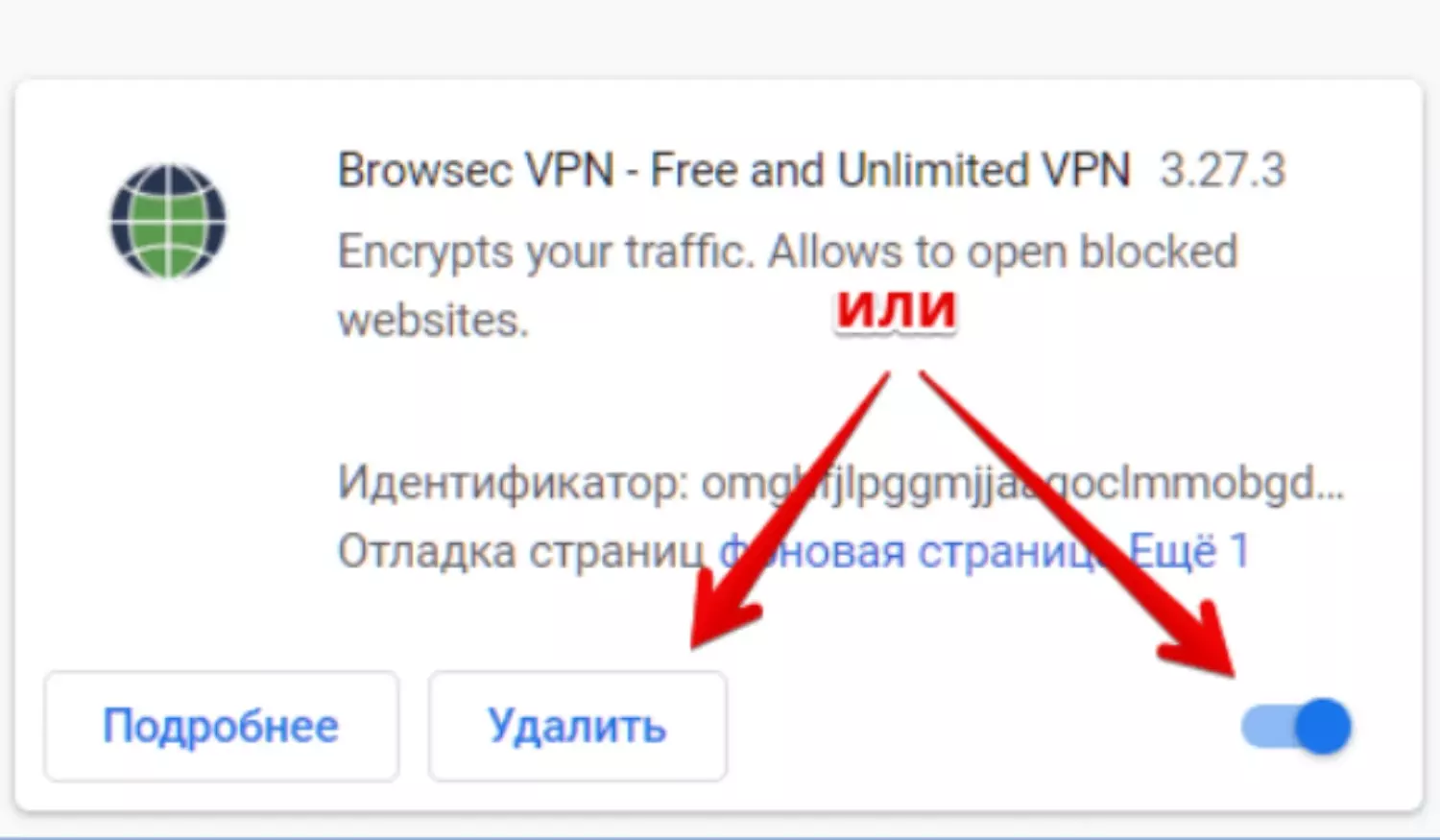- Как включить VPN в Chrome браузере
- Принцип работы ВПН
- Как включить VPN в Chrome браузере на телефоне Android и iPhone
- Установка VPN на телефон Андроид
- Расширения для Chrome на Андроиде
- Как включить VPN на Айфоне: инструкция
- Как установить VPN в Chrome на компьютере 2022
- VPN-расширение для Google Chrome: что это
- Как скачать и установить VPN в браузере Гугл Хром
- Установка ВПН на ПК с Windows
- Инструкция для MacOS
- Как включить VPN в Google Chrome на Windows и MacOS
- Изменение ВПН в браузере Гугл Хром
- Как отключить VPN в Хроме
Как включить VPN в Chrome браузере
Включение VPN позволяет использовать обычное интернет-подключение в качестве частной сети. Большинство пользователей предпочитают не углубляться в технические нюансы. Достаточно того, что на практике использование ВПН для Windows или другой ОС повышает анонимность, позволяет скрывать реальный IP-адрес пользователя и получать доступ к заблокированным сайтам.
При выборе ВПН важно обращать внимание не только на тип операционной системы, но и на браузер, который используется для интернет-серфинга. В этой статье будет детально описано, как включить и использовать ВПН в браузере Google Chrome.
Принцип работы ВПН
Если государственные структуры или интернет-провайдер ограничивает доступ к определенному сайту, с реального IP-адреса зайти на него невозможно. Но, если пользователь подключается к VPN, он становится участником виртуальной частной сети. Соответственно, провайдер будет определять не адрес самого пользователя, а адрес сети.
При подключении к ВПН виртуальное местоположение пользователя меняется, так как подключение осуществляется через зарубежные серверы. Таким образом решается проблема с блокировкой доступа к веб-сайтам.
Подключение к ВПН решает сразу несколько задач:
- Пользователь получает доступ к контенту с любой точки мира. Это распространяется и на ограничения: достаточно просто сменить страну подключения к интернету, и все блокировки будут автоматически сняты.
- Гарантия безопасности — еще одно преимущество подключения через ВПН. Даже если пользователь выходит в интернет через публичную Wi-Fi сеть, его личные данные, адреса и пароли будут надежно защищены.
- Также ВПН сети предоставляют полную анонимность, так как при подключении к ним шифруется 100 % трафика. На практике это означает, что злоумышленники никак не смогут отследить ваши действия в Сети.
Рисунок 1. ВПН повышает анонимность интернет-серфинга и позволяет заходить на заблокированные сайты
Как включить VPN в Chrome браузере на телефоне Android и iPhone
В операционной системе Андроид есть собственные встроенные средства подключения к частной виртуальной сети. В этом случае пользователю не придется устанавливать дополнительный софт, но придется повозиться с настройками самого мобильного устройства.
Облегчить задачу с подключением VPN в браузере Chrome на мобильном устройстве Android поможет приведенная ниже информация.
Установка VPN на телефон Андроид
Установка стороннего впн для android не представляет особых сложностей, тем более, что скачать нужное приложение можно напрямую из Google Play Market.
При этом следует учитывать, что работать установленное приложение будет только в конкретном браузере, в данном случае — в Гугл Хром. Если нужен ВПН для других браузеров, придется устанавливать дополнительные программы.
Алгоритм действий предельно простой, ведь пользователю необходимо всего лишь:
- открыть Google Play и ввести в строку поиска VPN;
- далее необходимо ознакомиться с представленными вариантами и нажать на кнопку «Установить» для загрузки софта»;
- когда установка будет завершена, перед пользователем появится соответствующее уведомление, а на экране смартфона — значок приложения.
Рисунок 2. ВПН-приложения для Android можно скачать в свободном доступе на Google Play Market
В дальнейшем, когда нужно зайти на заблокированный сайт или сохранить анонимность в Сети, пользователю достаточно запустить приложение, выбрать страну и подключиться к удаленному серверу.
Расширения для Chrome на Андроиде
В интернет-магазине Google Chrome представлен огромный выбор расширений ВПН, поэтому выбрать подходящее не составит труда.
Долгое время одним из лучших приложений считался Browsec, но сейчас многие пользователи предпочитают переходить на альтернативные решения, так как Browsec сильно замедляет трафик.
Одним из лучших ВПН-приложений для Android считается Planet VPN. Данная программа является не расширением, а сторонним приложением, которое нужно скачать и установить на устройство, она во многом превосходит стандартные расширения.
К основным преимуществам Planet VPN относятся:
- Полная анонимность в Сети: весь трафик и данные пользователей шифруются, поэтому можно не бояться, что злоумышленники получат доступ к личным данным, паролям или платежной информации.
- Доступ к заблокированным ресурсам: поскольку весь интернет-трафик перенаправляется на сторонние серверы, пользователям не составит труда получить доступ к заблокированным веб-сайтам.
- Большой выбор стран: сервера Planet VPN расположены за рубежом, а их доступное количество зависит от версии приложения (платная или бесплатная). Но даже в бесплатной версии с ограниченным количеством серверов пользователь сможет сполна использовать все возможности приложения.
Но при этом следует учитывать, что Planet VPN придется отдельно скачивать и устанавливать на устройство. ВПН-сервис подходит для Chrome, Mozilla и других популярных браузеров.
Как включить VPN на Айфоне: инструкция
Пользователи Айфонов тоже смогут использовать ВПН-расширения для повышения анонимности в Сети и получения доступа к заблокированным сайтам.
Чтобы загрузить ВПН-расширение для iPhone, необходимо:
- зайти в AppStore и ввести слово VPN в строке поиска приложений;
- ознакомиться с представленными вариантами, отзывами и особенностями приложений, и установить подходящий софт;
- после завершения установки на рабочем столе появится соответствующий значок, на который нужно кликать для запуска ВПН.
Рисунок 3. Визуальная инструкция по включению VPN на iPhone
В дальнейшем, для удобства пользования устройством, приложение ВПН можно свернуть. Главное, чтобы в верхней части экрана была надпись «VPN». Это означает, что устройство подключено к виртуальной сети и все данные пользователя и его интернет-трафик шифруется.
Как установить VPN в Chrome на компьютере 2022
Проблемы с анонимностью и доступом к заблокированным сайтам бывают не только у пользователей мобильных устройств, но и ПК. Для них тоже существуют свои варианты установки и подключения к ВПН, хотя по принципу работы они не отличаются от аналогичных продуктов для смартфонов и планшетов.
VPN-расширение для Google Chrome: что это
Большинство пользователей предпочитают не тратить лишнее время на поиск сторонних приложений, и предпочитают сразу использовать специальные VPN-расширения для Google Chrome.
Под расширением подразумевают специальный софт, который выполняет роль виртуальной частной сети. Другими словами, после его установки у пользователя появляется возможность подключаться к зарубежным серверам и перенаправлять свой трафик через них.
На практике это означает очень много: персональные данные и активность пользователя в Сети скрывается от провайдера и государственных органов, а IP-адрес меняется на адрес сервера, что предоставляет возможность получать доступ к заблокированным сайтам.
Найти и установить подходящее ВПН-приложение не составит труда, ведь они представлены в огромном количестве в официальном интернет-магазине Google Chrome.
Как скачать и установить VPN в браузере Гугл Хром
Процесс скачивания и установки в интернет-магазине Google Chrome тщательно продуман и максимально упрощен, поэтому даже начинающий пользователь справится с этой задачей. Достаточно просто перейти по ссылке и установить расширение vpn для chome браузера за пару минут.
Для тех, кто никогда раньше не занимался установкой расширений, рекомендуем эту инструкцию. Необходимо:
- Кликнуть на значок трех вертикальных точек в правом верхнем углу браузера, чтобы попасть в меню настроек.
- В меню слева нужно найти строку «Расширения». После клика по ней пользователь попадет в интернет-магазин расширений. В строке поиска достаточно ввести слово VPN, и система автоматически предоставит несколько вариантов расширений на выбор.
- Рядом с выбранным приложением находится кнопка «Установить». Кликнув по ней, пользователь запустит загрузку.
- После завершения загрузки расширение автоматически появится в панели браузера. Для его включения нужно кликнуть по соответствующему значку на панели задач и запустить приложение.
Рисунок 4. Большинство ВПН-расширений и приложений очень простые в установке
В зависимости от расширения и его версии, пользователю будет предоставлен доступ к серверам в определенных странах мира.
Установка ВПН на ПК с Windows
На компьютерах большинства пользователей установлена привычная операционная система Windows. В ней не составит труда установить и настроить ВПН-приложение, даже если пользователь новичок.
Для этого придется установить специальное расширение или стороннюю ВПН-программу.
Инструкция по установке такая:
- С официального интернет-магазина Google Chrome или другого надежного сайта необходимо скачать приложение ВПН, например, Planet VPN.
- Найти скачанные приложения проще всего в папке загрузок браузера. Необходимо кликнуть по загрузочному файлу для установки приложения.
- Если пользователь установил расширение с интернет-магазина Гугл Хром, после установки оно автоматически появится в списке доступных расширений.
- Сторонние приложения придется переносить на панель браузера вручную. Также следует помнить, что в некоторых случаях уже доступные ВПН-расширения придется отключить, чтобы они не конфликтовали с новым софтом.
Рисунок 5. В ОС Windows предусмотрены все возможности для установки и подключения ВПН
В дальнейшем от пользователя не требуется практически никаких дополнительных действий. Когда нужно подключиться через зарубежный сервер, пользователю достаточно запустить приложение, выбрать страну расположения сервера и подключиться к ВПН.
Инструкция для MacOS
Алгоритм установки VPN для MacOS примерно такой же, как и для операционной системы Windows, хотя некоторые отличия все же есть.
Рисунок 6. Скачанное ВПН-приложение смогут установить на Мас даже начинающие пользователи
Чтобы справиться с установкой было проще, приведем инструкцию:
- В первую очередь нужно загрузить подходящее приложение ВПН. Важно, чтобы оно было совместимо с операционной системой Мас. Один из таких сервисов — Planet VPN.
- Когда установочный файл сохранится, необходимо дважды щелкнуть по нему мышкой. Перед пользователем появится окно Finder, а скачанное приложение нужно просто перетащить в папку с приложениями в открывшемся окне.
- После этого установку ВПН на MacOS можно считать завершенной. Когда нужно подключиться к зарубежному серверу, достаточно просто кликнуть на приложение и нажать на кнопку «Подключить».
Как включить VPN в Google Chrome на Windows и MacOS
Сразу после установки ВПН-приложения или расширения оно находится в выключенном состоянии. Поэтому перед использованием сервис придется запускать вручную, как в Windows, так и на MacOS.
Для этого нужно сделать следующее:
- Кликнуть по значку расширений в панели браузера. Как правило, он располагается справа от поисковой строки.
- Перед пользователем откроется окно с доступными расширениями. Среди них выбирают ВПН и кликают по нему.
- В новом открывшемся окне выбирают страну и жмут на кнопку «Подключить».
Рисунок 7. Чтобы включить скачанный и установленный ВПН, необходимо зайти в настройки Google Chrome
На практике часто случается, что ВПН в Гугл Хром включается не с первого раза. В этом случае нужно отключиться от сервера и попробовать подключиться к другой стране.
Изменение ВПН в браузере Гугл Хром
Иногда бывает, что установленный ранее ВПН по каким-либо причинам больше не устраивает пользователя.
Для этого случая пригодится инструкция по изменению ВПН в Гугл Хром:
- Если на устройстве уже установлено несколько ВПН-расширений, пользователю достаточно зайти в соответствующую вкладку на панели браузера, выключить ранее включенное приложение и подключиться к другому.
- Если на компьютере было установлено только одно приложение ВПН, сначала нужно скачать другое приложение или расширение, добавить его в папку с расширениями и только после этого подключаться к удаленному серверу.
Как отключить VPN в Хроме
Если в данный момент использовать VPN не нужно, важно знать, как его отключать. Самый простой способ — стандартный. Пользователь переходит во вкладку установленных расширений, кликает по расширению и передвигает бегунок для отключения от зарубежного сервера.
Рисунок 8. Для отключения ВПН нужно зайти в приложение и передвинуть бегунок влево
Если нужно не просто отключить расширение, а полностью удалить его, по названию дополнения кликают, а затем в списке выбирают пункт удаления. Но следует помнить, что взамен удаленного приложения придется поставить другой софт, который будет маскировать реальный IP-адрес пользователя, не замедляя скорость интернет-подключения.
Вам понравилась статья?
Поделитесь своими впечатлениями!